A Steam Disk írási hiba egyszerű javítása Windows 10 rendszeren
Steam Disk Write Disk Error hibát észlel Windows 10 rendszeren a játék frissítése vagy letöltése közben? Íme néhány gyorsjavítás, amellyel megszabadulhat a hibaüzenettől.
Mi lesz a válaszod, ha azt kérdezzük: „Melyik a valaha használt legjobb zenei streaming szolgáltatás?”. Nos, lehet, hogy egyesek azonnal kimondják a Spotify-t , mások pedig csöndben maradnak, és az összes lehetséges opcióra gondolnak. Úgy tűnik, a verseny egyre keményebb lesz, mivel sok más zenei streaming szolgáltatás csatlakozik a ligához. Bár a Spotify továbbra is a legjobb zenei streaming szolgáltatásnak tekinthető, még mindig van néhány újonc lehetőség, amely határozott potenciállal rendelkezik.
Mindannyian ismerjük a YouTube-ot, igaz? Amikor először halljuk a YouTube kifejezést , általában az online videók nézéséhez kapcsoljuk, nem igaz? Mivel a YouTube erős márkaerő, néhány évvel ezelőtt egy YouTube Music néven ismert online zenei streaming szolgáltatással is felpörgették játékukat. A közelmúltban pedig mindkét szolgáltatás, a Spotify és a YouTube Music megjelent Indiában, és várhatóan egy csapásra hatalmas közönségfelhasználói bázist fognak elérni. Ez befolyásolhatja jelenlegi népszerűségüket, a slágerlistákon való helyezésüket és sok más tényezőt is. Lehet, hogy a Spotify az 1. helyen áll (még), de soha nem tudhatod, mit mond az idő, igaz?
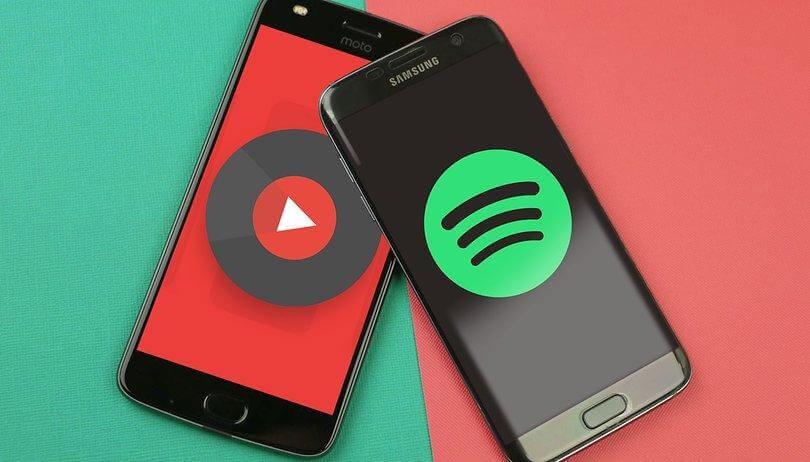
Kép forrása: fonpit.de
Tehát, ha megkérnénk, hogy válassz a YouTube Music és a Spotify között, melyiket választanád? Zavaros? Ne aggódj! Íme néhány pont, amelyek segítenek eldönteni, hogy melyik zenestreamelő alkalmazást érdemes beszerezned magadnak.
Zenei Könyvtár Gyűjtemény
Nem kétséges, hogy a Spotify az online zenei streaming szolgáltatások királya! Széles zenei könyvtár gyűjteménye van, amely több mint 30 millió filmzenét tartalmaz. Nem vacakolhatsz a számokkal, ugye?
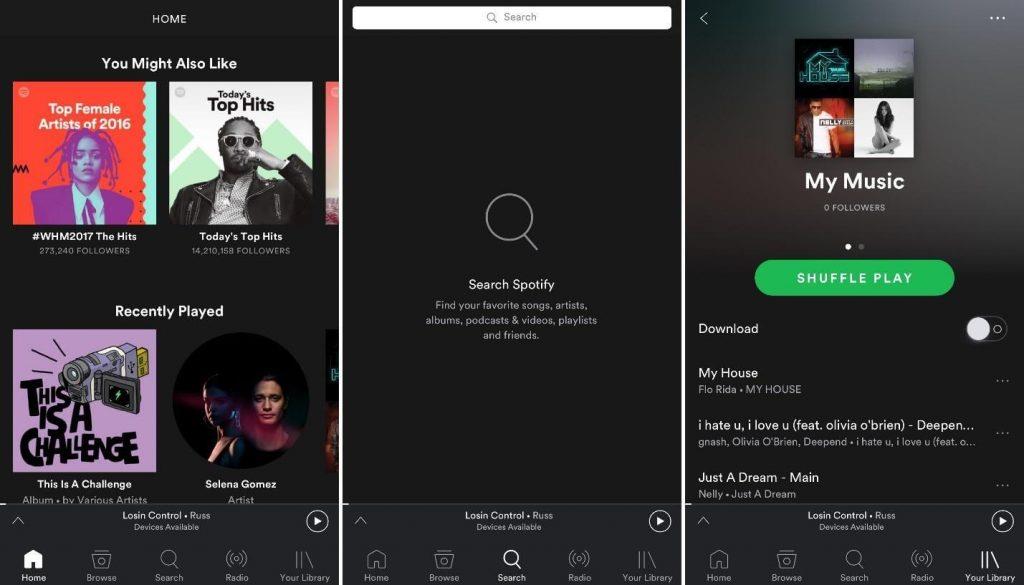
Kép forrása: idownloadblog.com
Másrészt a YouTube Music több lemezkiadót, élő koncertaudiót, rajongói borítókat, remixeket, válogatásokat és mindent, ami a kettő között van, plusz pontként szolgál.
Olvassa el még: -
5 leghasznosabb Spotify-tipp és trükk a... A Spotify számos funkcióval rendelkezik, de sok van, amelyekről nem is tudsz. Tehát ez a cikk az 5 legtöbbről szól...
Felhasználói felület
Akár egyet, akár nem, de a felhasználói felület az első, ami felkelti az ember figyelmét, függetlenül attól, hogy melyik alkalmazást használja. A Spotify tiszta, szabványos felhasználói felülettel érkezik, amely egyszerűen használható, és mindent a helyére tesz, így könnyedén, gond nélkül kereshet kedvenc dalait. Okkal az 1. számú – kétségtelenül!
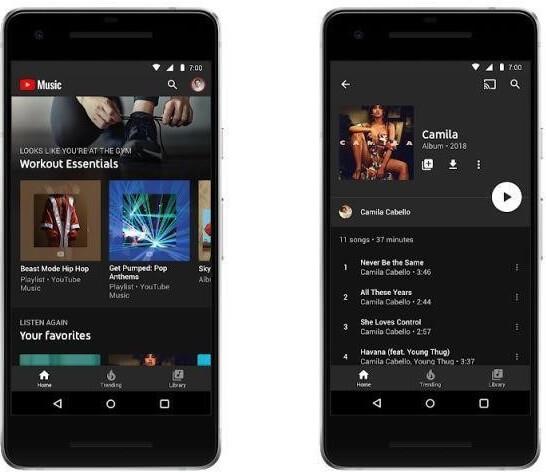
Kép forrása: liliputing.com
A YouTube Music megújult alkalmazásterve, megjelenése és hangulata jó lehet, de nem lehet „Tökéletes” címkével ellátni. Valójában kell, hogy legyen valami extra, hogy versenyezzen a streaming szolgáltatások királyával. Bármilyen egyedi funkció, amely megkülönbözteti a Spotify-tól vagy az Apple Music-tól, elősegítené, hogy ez a szolgáltatás betörjön a felhasználók szívébe.
Dal javaslatok
A Spotify kifejezetten úgy készült, hogy a legjobb online zenét kínálja nekünk tetszéseink és preferenciáink alapján. Az alkalmazás fejlett algoritmusai zökkenőmentesen működnek úgy, hogy a legjobb zenei élményt nyújtsák a fedélzeten.
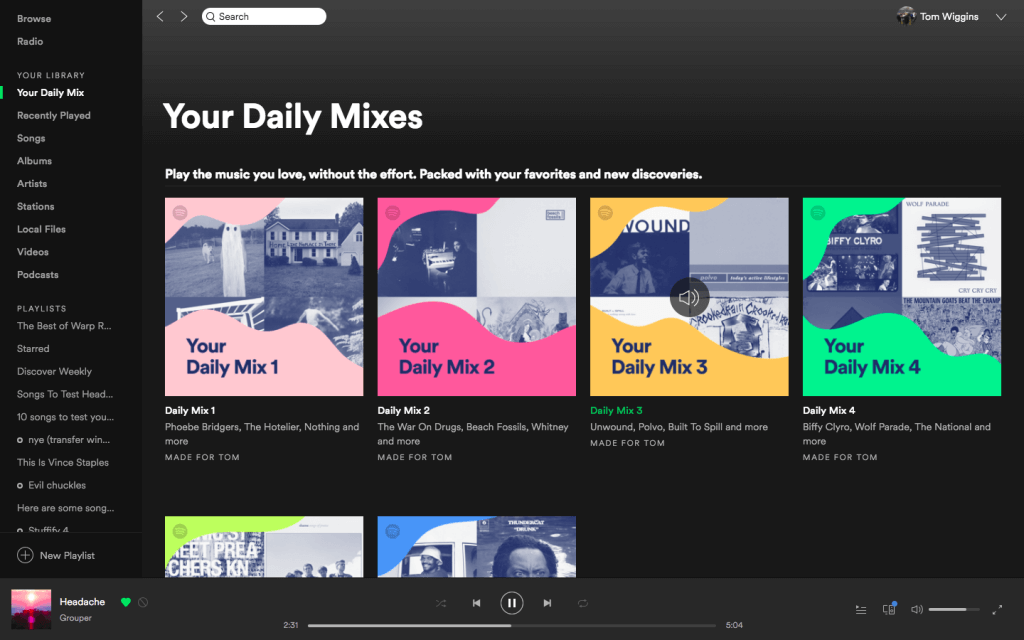
Ha a YouTube Musicról beszélünk, itt egy kicsit más a megközelítés. Az egyik a Your Mixtape kategória, amely mindenféle zenei platformot tartalmaz. Az Offline Mixtape pedig az Ön Mixtape-jét használja, és dalbeállításaink alapján új daljavaslatokat generál.
Elérhetőség
A Spotify és a YouTube is elérhető több platformon, beleértve a webet, iOS-t és Androidot. A Spotify és a YouTube music az egyik legnagyobb márkanév a zenei streamelés terén, és felhasználók millióit szolgálják ki szerte a világon. De ha konkrétan a számról beszélünk, akkor a Spotify biztosan erős felhasználói bázissal rendelkezik, mivel több mint 60 országban szolgálja ki, míg a YouTube Music jelenleg csak 17 országban érhető el.
Olvassa el még: -
Hogyan nézhetsz YouTube Red tartalmat ingyen? Ne aggódj, ha...
Tervek
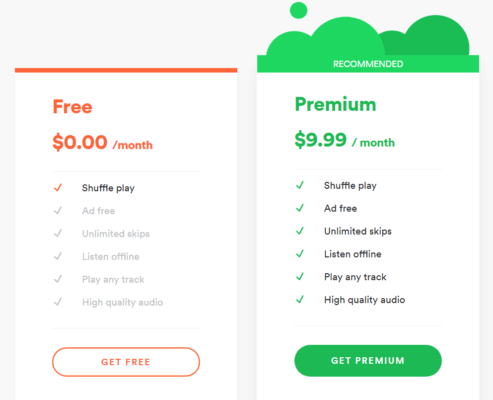
Mindkét híres zenei streaming szolgáltatás fizetős és ingyenes változatban is elérhető. Ha azonban Spotify-fiókját Spotify Premiumra szeretné frissíteni, akkor nagyjából 9,99 dolláros árat kell fizetnie egy hónapra. Legyen okos fogyasztó, és vegyen egy havi 12,99 dolláros kombinált csomagot, amely Spotify- és Hulu-előfizetéseket is kínál.
A YouTube Music Premium viszont hasonló, havi 9,99 dolláros árkategóriával érkezik, amely reklámmentes verziót és offline lejátszási lehetőségeket is kínál.
Szóval, ki nyeri a csatát?
Ez egyértelmű győzelem a Spotify-osok számára! Kétségtelenül az első számú zenei streaming szolgáltatások elérhetők. Nem számít, hány versenyző jön és megy, hogy megvívja ezt a versenyt, a Spotify mindig megdönti a listákat. Lehet, hogy a YouTube a kedvenc célpontunk az online videók nézéséhez, de ha zenéről van szó, a Spotify mindig is a trónok királya lesz. Reméljük, hogy ez a YouTube Music és a Spotify összehasonlítása világosabb gondolatokat adott erről?
Bármilyen egyéb kérdése vagy visszajelzése esetén keressen minket bizalommal!
Steam Disk Write Disk Error hibát észlel Windows 10 rendszeren a játék frissítése vagy letöltése közben? Íme néhány gyorsjavítás, amellyel megszabadulhat a hibaüzenettől.
Fedezze fel, hogyan távolíthat el alkalmazásokat a Windows 10 rendszerből a Windows Store segítségével. Gyors és egyszerű módszerek a nem kívánt programok eltávolítására.
Fedezze fel, hogyan tekintheti meg vagy törölheti a Microsoft Edge böngészési előzményeit Windows 10 alatt. Hasznos tippek és lépésről-lépésre útmutató!
A Google zökkenőmentessé tette a csoportos megbeszélések lebonyolítását. Tudd meg a Google Meet korlátait és lehetőségeit!
Soha nincs rossz idő a Gmail jelszavának megváltoztatására. Biztonsági okokból mindig jó rutinszerűen megváltoztatni jelszavát. Ráadásul soha
Az online adatvédelem és biztonság megőrzésének egyik alapvető része a böngészési előzmények törlése. Fedezze fel a módszereket böngészőnként.
Ismerje meg, hogyan lehet némítani a Zoom-on, mikor és miért érdemes ezt megtenni, hogy elkerülje a zavaró háttérzajokat.
Használja ki a Command Prompt teljes potenciálját ezzel a több mint 280 (CMD) Windows-parancsot tartalmazó átfogó listával.
Alkalmazhatja a Google Táblázatok feltételes formázását egy másik cella alapján, a Feltételes formázási segédprogrammal, a jelen cikkben ismertetettek szerint.
Kíváncsi vagy, hogyan használhatod a Rendszer-visszaállítás funkciót a Windows 11 rendszeren? Tudd meg, hogyan segíthet ez a hasznos eszköz a problémák megoldásában és a számítógép teljesítményének helyreállításában.







![Feltételes formázás egy másik cella alapján [Google Táblázatok] Feltételes formázás egy másik cella alapján [Google Táblázatok]](https://blog.webtech360.com/resources3/images10/image-235-1009001311315.jpg)
